안녕하세요. 디자이너 가든입니다.
저는 현재 재능 공유 사이트(크몽)에서 PPT 디자인만 전문적으로 하고 있는 PPT디자인 전문가입니다. 약 3년 동안 수많은 디자인 카테고리 중에서 오직 'PPT 디자인'만 판 덕분에 크몽에서 카테고리 전문가 중 2%에게만 붙여주는 PRIME 전문가로 운 좋게 활동하고 있습니다.
PPT 디자인 프리랜서 디자이너로 살아남기 - 1편 (feat. 크몽 장점 및 수수료 )
안녕하세요. 디자이너 가든입니다. 저는 현재 일러스트와 포토샵을 강의하고 있는 어도비 디자인 툴 강사이기도 하지만, 재능 공유 사이트(크몽)에서 PPT 디자인만 전문적으로 하고 있는 PPT디자
gardendesign.tistory.com
다양한 분야의 PPT 디자인 작업을 진행하면서 얻었던 꿀팁과 파워포인트 기능을 소개하고 있습니다.
PPT 디자인 꿀팁 : 글꼴포함 저장하기(맥 mac 기준)

파워포인트를 열고 기본 포맷에 텍스트를 적으면 기본 폰트인 '맑은 고딕'체로 사용됩니다. 하지만 디자인의 반은 폰트가 좌우하는만큼 중요한 PPT제작을 할 때 맑은 고딕만 사용하는 분들은 없을거예요.

그래서 저는 무조건! 폰트는 파워포인트 기본 폰트가 아니라 상업적으로 사용 가능한 무료 폰트를 주로 사용합니다. 이번에는 '여기어때 잘난체'라는 폰트를 사용해보겠습니다.
이 폰트는 동글동글한 폰트로 주로 귀여운 스타일의 제품을 소개하는 제품을 안내할 때 자주 사용하고 표지 제목용으로도 주로 사용하는 폰트이기도합니다.
혹시 폰트를 다운받고 파워포인트 글꼴을 바꾸는데 적용시키는 방법을 모르는 분들은 여기를 클릭해주세요(이전에 작성한 포스팅입니다.)
맥에서 글꼴 포함 저장하기


윈도우 컴퓨터 기준으로는 상단 탭에서 [파일-저장]루트로 들어가야하지만 맥의 [파일]탭에는 저장 관련한 설정이 없습니다. 그래서 아예 맥에서는 글꼴 포함 저장이 안된다고 안내한 글도 많더라구요. 사실이 아닙니다. 맥에서도 글꼴포함저장 할 수 있어요!
맥에서 글꼴포함 저장을 하려면 상단 탭에서 [PowerPoint - 기본설정 -(출력 및 공유)저장]의 루트로 들어가야합니다.
1. 글꼴포함하지 않은 경우 (37KB)


먼저 위에서 안내해드린 루트로 저장 버튼을 클릭하면 하단에 '글꼴 포함'여부를 물어봅니다.
우선 파일의 글꼴 포함 부분에 체크를 누르지 않았을 때는 1장 기준으로 약 37KB입니다.
2. 글꼴포함하는 경우 - 프레젠테이션에 사용되는 문자만 포함(989KB)


파일의 글꼴 포함 부분에 체크를 누르면 2개의 옵션을 선택할 수 있는데요, 가장 많이 사용하는 옵션이 '프레젠테이션에 사용되는 문자만 포함(파일 크기를 줄여줌)'입니다. 외부에서 발표하기 위한 ppt를 만들 땐 용량도 생각해야하고 폰트깨짐도 방지해야하니까 이 옵션으로 많이 선택합니다. 이 때 혹시 모르니 따로 폰트를 다운받아서 저장하는 것도 잊지 마시구요!
아무리 파일 크기를 줄여준다지만 용량이 약 30배가 늘어나는게 조금 아쉽군요 ㅠ_ㅠ
3. 글꼴포함하는 경우 - 모든 문자 포함(다른 사람이 편집할 경우 선택)(989KB)

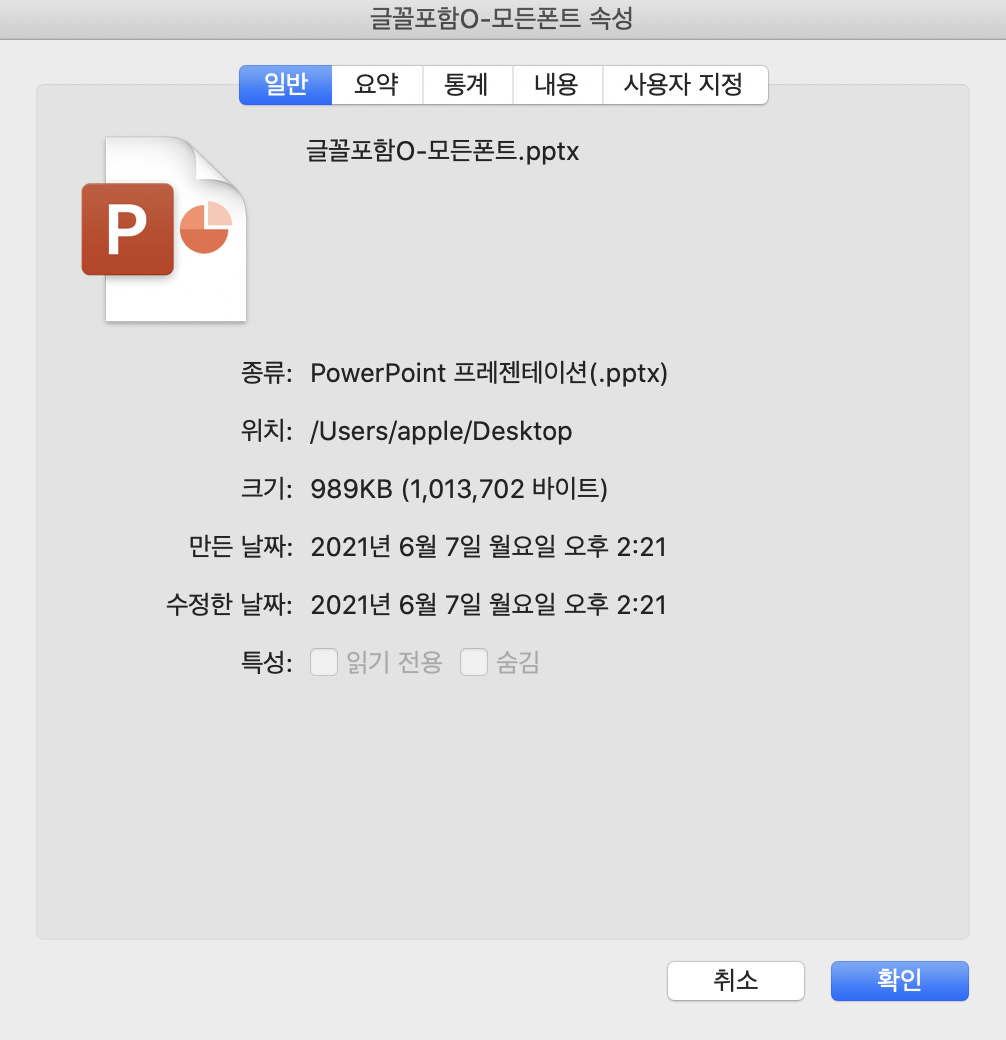
파일의 글꼴 포함의 또다른 옵션은 '글꼴포함하는 경우 - 모든 문자 포함(다른 사람이 편집할 경우 선택)'입니다. 그런데 신기하게 용량이 똑같더라구요! 혹시 폰트 종류가 1종류라 그런건가싶어서 2종류로 해봤는데도 파일 크기는 똑같았습니다.



그래서 장수도 많고 글꼴도 다양한 파일로 다시 한번 저장을 해서 비교를 해봤는데도 신기하게 용량이 똑같았아요. 즉, 파일의 글꼴 포함 저장의 2개 옵션 모두 용량은 똑같다고 보면 됩니다. 저는 이 사실을 지금 처음 알게됐어요.
참고로 모든 문자 포함 시킬경우엔 프레젠테이션에 사용되는 문자 포함만 하는 것보단 다양한 곳에서 폰트가 정상적으로 나오는 것으로 알려져있습니다. 그리고 용량도 커진다고 알고 있는데, 이제부턴 용량 상관없이 안전하게 '모든 문자 포함'을 선택하는 것이 더 좋을 것 같아요 ^ㅡ^
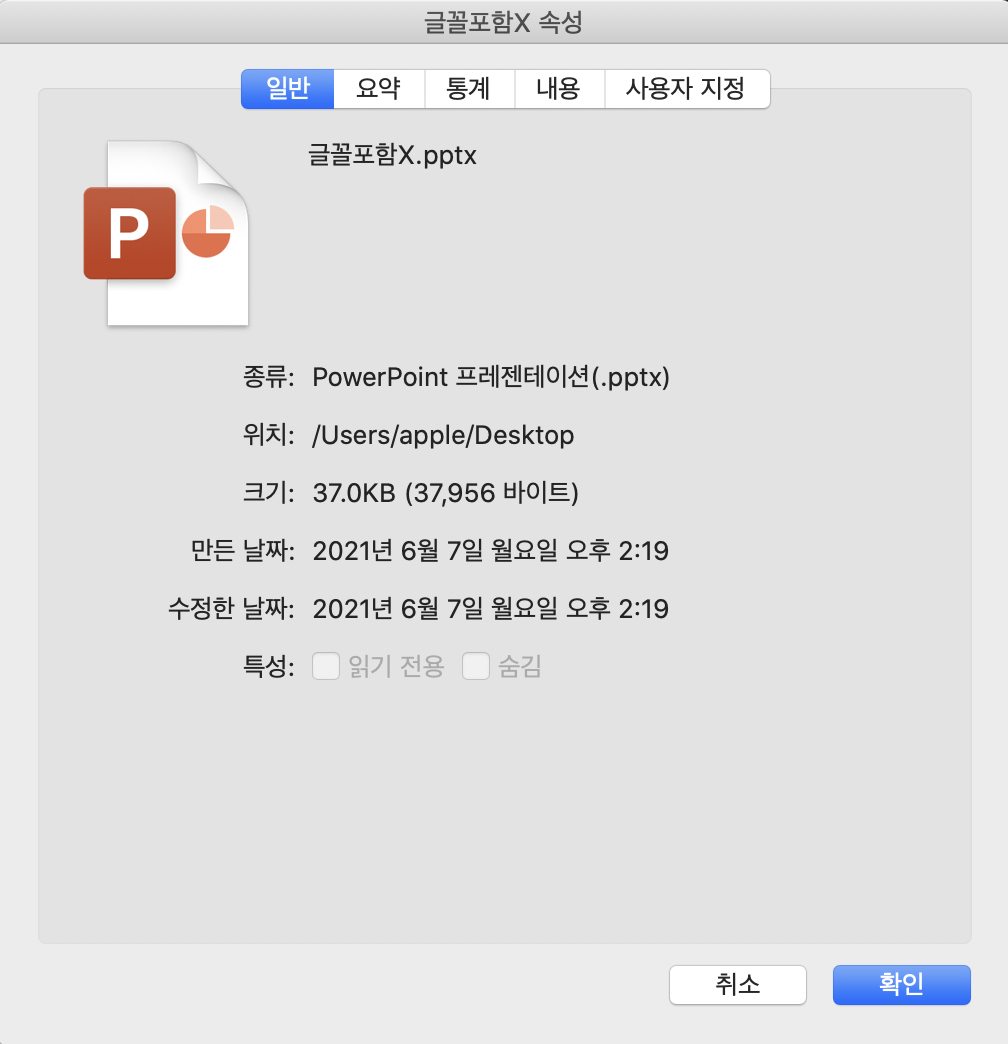

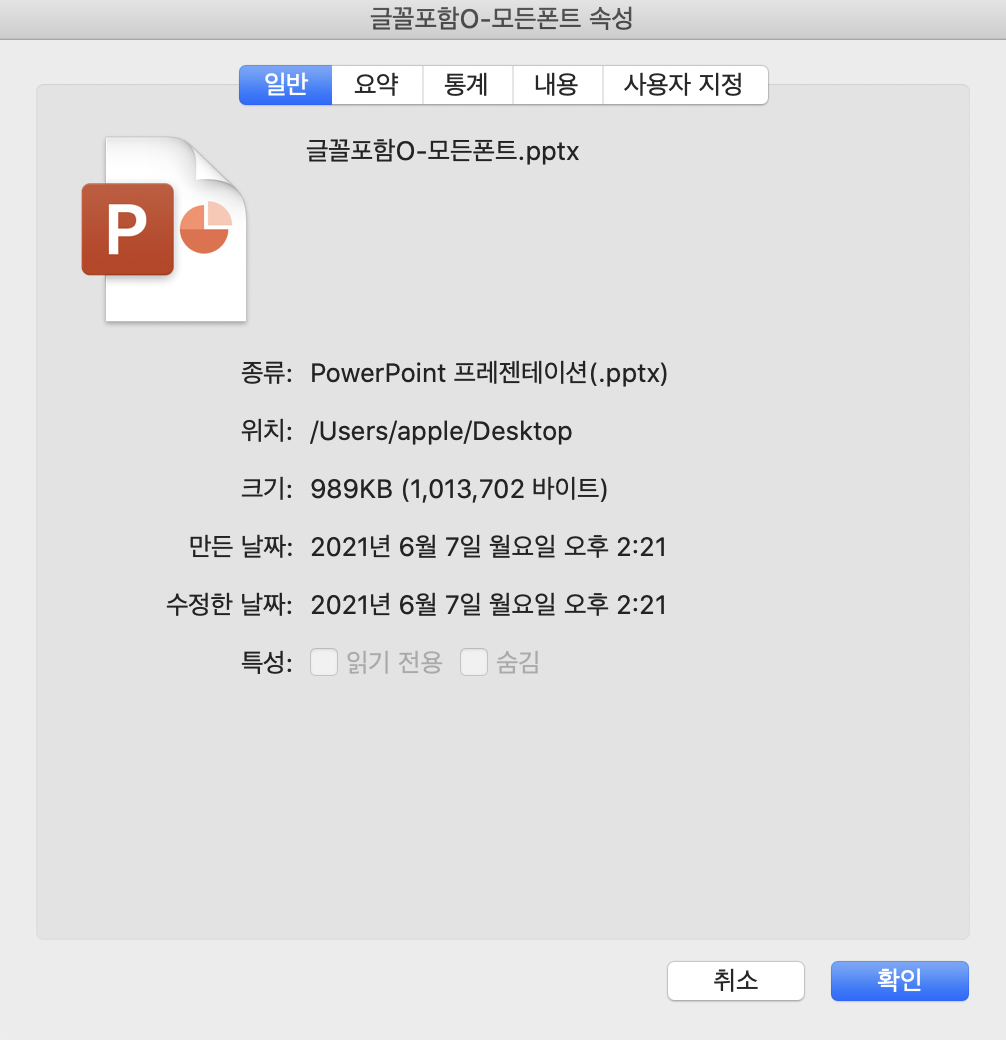
한 눈에 파워포인트 저장 옵션에 따른 용량 변화 보시라고 남겨드립니다!
PPT디자인 할 때 작업 시간을 줄일 수 있는 꿀팁을 이전에 남겨놨습니다 :) 계속 프레젠테이션 작업을 하는 분들께 많은 도움이 되었으면 좋겠습니다!
PPT 디자인 꿀팁 1 - 안내선 만들기(색상 변경) 레이아웃 잡고 시작해요
안녕하세요. 디자이너 가든입니다. 저는 현재 재능 공유 사이트(크몽)에서 PPT 디자인만 전문적으로 하고 있는 PPT디자인 전문가입니다. 약 3년 동안 수많은 디자인 카테고리 중에서 오직 'PPT 디
gardendesign.tistory.com
PPT 디자인 꿀팁 2 - 글씨 텍스트 폰트 글꼴 한번에 바꾸기 + 단축키
안녕하세요. 디자이너 가든입니다. 저는 현재 재능 공유 사이트(크몽)에서 PPT 디자인만 전문적으로 하고 있는 PPT디자인 전문가입니다. 약 3년 동안 수많은 디자인 카테고리 중에서 오직 'PPT 디
gardendesign.tistory.com
'PPT (POWERPOINT) 파워포인트' 카테고리의 다른 글
| 피피티 디자인 투자받는 IR 자료 PPT에 쓰는 무료 폰트 2종 + 다운로드 (1) | 2023.01.27 |
|---|---|
| 블로그 썸네일 PPT 디자인 템플릿 8종 무료 배포 / 가독성 좋은 정방형 크기 (1) | 2021.08.10 |
| PPT 디자인 꿀팁 2 - 글씨 텍스트 폰트 글꼴 한번에 바꾸기 + 단축키 (1) | 2021.04.04 |
| PPT 디자인 꿀팁 1 - 안내선 만들기(색상 변경) 레이아웃 잡고 시작해요 (0) | 2021.03.17 |
| PPT 디자인 프리랜서 디자이너로 살아남기 - 3편 (feat. 크몽 수수료와 마일리지 ) (0) | 2021.02.27 |